Всеки браузър има функция за записване на посетените уебсайтове. Адресът на отворената страница се записва в специален файл - дневник - и се записва. Тази функция може да бъде променена или деактивирана.
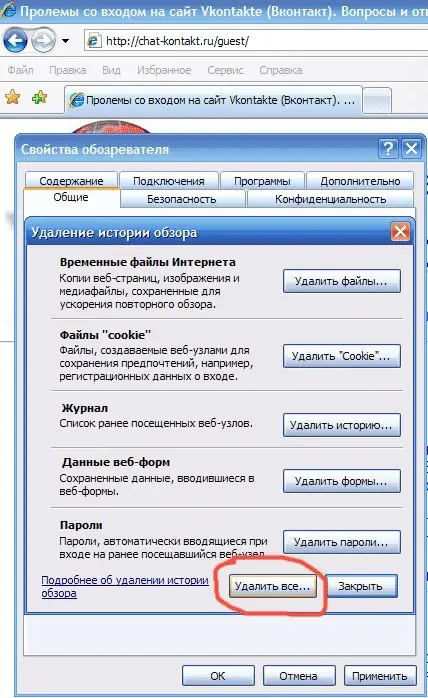
Инструкции
Етап 1
За да изчистите регистрационния файл в браузъра Enternet Explorer, трябва да отворите елемента от менюто "Инструменти". Изберете „Опции за интернет“. Диалоговият прозорец се отваря в раздела Общи. По-долу е раздела "Вестник". Щракнете върху бутона "Изчистване". За да деактивирате напълно функцията на дневника, задайте стойността в елемента „Колко дни да поддържате връзки“на „0“. Щракнете върху бутона "Ok".
Стъпка 2
В браузъра Opera кликнете върху иконата "Opera" в горния ляв ъгъл. Изберете „Настройки“, след това „Общи настройки“. В прозореца, който се отваря, изберете раздела „Разширени“. Вляво ще видите списък с елементи. Изберете „История“. В раздела „Запомни посетените адреси за история и автоматично довършване“в елемента „Запомни адреси“е броят на уеб адресите, запомнени от операта. Можете да поставите стойността "0". Под този елемент се намира редът „Запомни съдържанието на посетените страници“. Ако трябва да деактивирате функцията за регистрация, премахнете отметката от този елемент. След това щракнете върху бутона „Изчистване“, след това върху „ОК“.
Стъпка 3
В Mozilla Firefox изберете горното меню "Инструменти", след това елемента "Опции". В диалоговия прозорец Предпочитания щракнете върху раздела Поверителност. В раздела „История на посещенията“в първия абзац „Запомнете адресите на уеб страниците, посетени през последните … дни“задайте стойността „0“. Премахнете отметката от този елемент, той ще стане неактивен. Също така, ако не искате данните, въведени в лентата за търсене, да бъдат запазени, премахнете отметката от квадратчето „Запомни данните, въведени във формулярите и лентата за търсене“. Щракнете върху бутона "Ok".
Стъпка 4
За да изчистите историята в браузъра Safari, изберете „History“от горното меню. В долната част на менюто изберете „Изчистване на историята“.
Стъпка 5
В браузъра Google Chrome кликнете върху иконата на гаечен ключ в горния десен ъгъл. Изберете „Инструменти“- „Изтриване на данните за сърфирането“. В прозореца „Изчистване на данните за сърфирането“изберете времето, за което искате да изчистите регистрационния файл (от последния час до общото време на посещенията). Поставете отметка в квадратчето „Изчистване на историята на сърфирането“и кликнете върху бутона „Изчистване на данните за сърфирането“.






